En un servicio técnico es muy común que te entreguen computadores sin su contraseña de windows, bueno ahi nace la pregunta de muchas personas, incluso para casos de olvido ¿Cómo puedo acceder si no se o no recuerdo la contraseña ?, hoy este tutorial trae varias respuestas a esta pregunta y podremos ver cómo acceder a nuestro sistema operativo nuevamente será algo sencillo.
Restablecer la contraseña creando un nuevo usuario sin iniciar sesion
Esta opción aplica cuando accedemos con una cuenta local y solo poseemos un usuario de acceso, en este caso debemos crear un nuevo usuario, acceder con este y una vez iniciada sesión restablecer la contraseña del usuario normal, para ello sigue los siguientes pasos:
1-. Para esto será necesario acceder al modo de consola en el inicio de Windows 10 y para ello tan pronto encendamos el equipo pulsamos las teclas Shift + F10 y se desplegará la siguiente ventana:
2-. Allí debemos ejecutar los siguientes comandos:
move d:\windows\system32\utilman.exe d:\windows\system32\utilman.exe.bak
copy d:\windows\system32\cmd.exe d:\windows\system32\utilman.exe
3-. Una vez realizado este proceso ejecutaremos el siguiente comando para reiniciar la maquina:
wpeutil reboot
4-. Tan pronto finalice el proceso de reinicio veremos la siguiente ventana en la pantalla de bloqueo de Windows 10:
5-. En caso de no visualizarlo usaremos la combinación de teclas Windows + U para acceder al administrador de utilidades. Allí ejecutaremos los siguientes comandos para la creación de un usuario temporal:
net user <usuario> /add
net localgroup administradores <usuario> /add
6-. De esta manera hemos creado un nuevo usuario con privilegios de administrador. Salimos del símbolo del sistema, reiniciamos el sistema operativo y ahora veremos nuestra cuenta de usuario creada de forma correcta en la parte inferior izquierda, como un usuario mas en el equipo.
7-. Accedemos a este usuario y mediante panel de control, adminsitración de equipos, comando controluserpasswords2 cambiaremos la contraseña de la cuenta a la cual no podemos entrar.
Espero les haya servido.
Saludos.
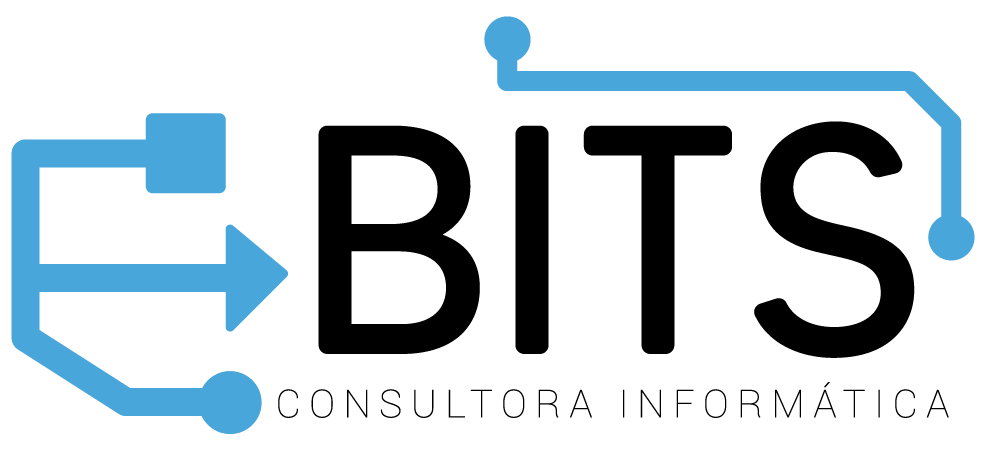









Add comment